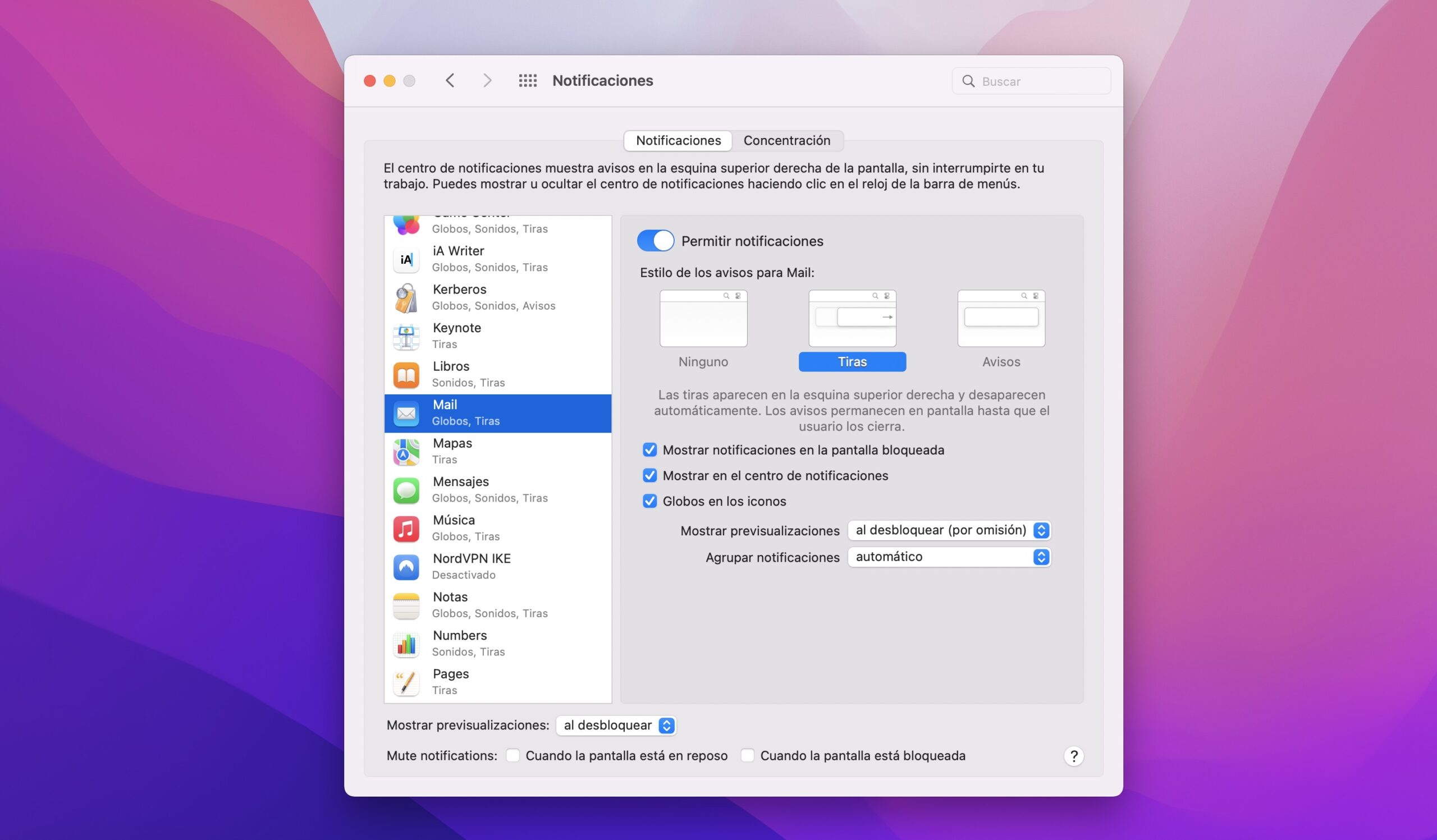Las notificaciones de nuestro Mac nos alertan puntualmente de cualquier novedad que se presente en nuestro sistema o que nosotros hayamos solicitado. Estas notificaciones aparecen en la parte superior derecha de la pantalla y desaparecen pasados unos segundos. Unos segundos que, si lo deseamos, podemos personalizar para que tengamos más o menos tiempo la notificación visible.
Notificaciones más o menos visibles
Antes de nada es importante que mencionemos que dentro de Preferencias del Sistema > Notificaciones podemos modificar para cada app el comportamiento de las notificaciones. Aquí podemos elegir Avisos en lugar de Tiras para que la notificación no desaparezca hasta que interactuemos con ella o bien Ninguno para que nunca la veamos. Si escogemos, como es habitual, el punto intermedio de Tiras, podemos modificar el tiempo que estará presente en pantalla, lo haremos así:
- Abrimos la app Terminal que encontraremos dentro de la carpeta Aplicaciones > Utilidades.
- Copiamos y pegamos "defaults write com.apple.notificationcenterui bannerTime SEGUNDOS" o "defaults write com.apple.notificationcenterui bannerTime -int SEGUNDOS" donde modificamos "SEGUNDOS" con el número de segundos que queremos que la notificación esté en pantalla.
- Pulsamos Intro (↵).
En el paso dos es importante que no copiemos ni peguemos las comillas. Dependiendo de la configuración de nuestro equipo funcionará uno u otro comando, así que simplemente probemos el primero y si arrojara un fallo pasemos al segundo.
Así de simple. Tanto si queremos que las notificaciones estén 10 segundos en pantalla antes de desaparecer o por el contrario con un par de segundos nos basta para darnos por enterados, este comando del terminal nos permite personalizarlo.